Videoları iPhone'unuzdan Mac taşımanız için birçok neden olabilir. iPhone depolama alanını boşaltmak , önemli videoları yedeklemek veya hatta iPhone'unuzun performansını artırmak istiyor olabilirsiniz. Video editörleri için, Mac güçlü düzenleme araçlarından yararlanmak için iPhone videolarını Mac aktarmak genellikle gereklidir. Videoları iPhone'dan Mac nasıl aktaracağınızı merak ediyorsanız, bu kılavuz size süreç boyunca yol gösterecektir. Tüm ayrıntılar için okumaya devam edin!
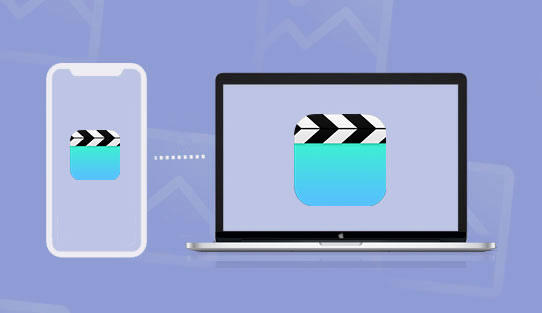
Bu yöntemi kullanmak için orijinal USB kablonuza sahip olduğunuzdan ve hem iPhone'unuzda hem de Mac Fotoğraflar uygulamasının yüklü olduğundan emin olun. Aktarımdan sonra, yeni fotoğraflar için yer açmak üzere fotoğrafları iPhone'unuzdan güvenle silebilirsiniz. Videoları iPhone'unuzdan Mac şu şekilde aktarabilirsiniz:
Adım 1. USB kablosunu kullanarak iPhone'unuzu Mac bağlayın. İki cihaz arasındaki bağlantının başarıyla kurulduğundan emin olmak için talimatları izleyin.
Adım 2. Mac Fotoğraflar uygulaması otomatik olarak başlamazsa, uygulamayı başlatın. Ekranınızın sol tarafındaki "Cihazlar" sütununda iPhone'unuzun adını bulun ve üzerine dokunun.
Adım 3. Açılır menüden videolarınızı nereye içe aktaracağınızı seçin ve "İçe Aktar" butonuna tıklayın.
Adım 4. Belirli videoları içe aktarmak için "Seçilileri İçe Aktar" düğmesine veya tüm video koleksiyonunu içe aktarmak için sağ üst köşedeki "Tüm Yeni Videoları İçe Aktar" düğmesine tıklayın. Videolarınız Mac bilgisayarınıza taşınacaktır.

AirDrop, Apple cihazlarında dosya paylaşımı için kullanılan kablosuz bir paylaşım özelliğidir. AirDrop'u kullanmanın en büyük nedeni, süper hızlı aktarım hızlarıdır. AirDrop'u kullanmak için her iki cihazda da Wi-Fi ve Bluetooth özelliklerinin etkin olduğundan emin olun. Ardından, iPhone'dan Mac video aktarmak için aşağıdaki adımları izleyin:
Adım 1. iPhone'unuzun ekranını alttan yukarıya doğru kaydırın, AirDrop'u açın ve "Herkes" tarafından görülebilir hale getirin.

Sonuç olarak Mac menü çubuğundaki AirDrop'a gidin, üzerine dokunun ve "Herkes" tarafından görülebilecek şekilde etkinleştirin.

Adım 2. iPhone'unuzun Fotoğraflar uygulamasını başlatın, uygulama arayüzünün alt kısmında bulunan "Albümler" butonuna dokunun, "Medya Türleri" bölümüne gidin ve "Videolar"ı seçin.
Adım 3. Uygulamanızın video arayüzünün sağ üst köşesindeki "Seç"e tıklayın. İçe aktarmak istediğiniz videoya dokunun veya sol üst köşedeki "Tümü"nü seçin.
Adım 4. Şimdi, ekranınızın sol alt köşesindeki "Paylaş" simgesine tıklayın. Bir "Paylaş" açılır menüsü görünecektir. Boğa gözüne benzeyen "AirDrop" simgesine dokunun.

Adım 5. "AirDrop" ekranından " Mac Bilgisayarınız"ı seçin. Hiçbir bilgisayar keşfedilemezse, Mac AirDrop özelliğinin etkin olup olmadığını kontrol edin.
Adım 6. Aktarımı başlatmak için paylaşılan videoları Mac kabul edin. İçe aktarma işlemi birkaç saniye sürebilir ve hedef klasörleri seçmenizi sağlayan bir açılır pencere görünecektir. İşlemi tamamlamak için birini seçin. ( AirDrop bekleme modunda mı kaldı ?)
iCloud, kullanıcıların video gibi dosyaları Apple cihazları arasında senkronize etmesini sağlar. iCloud kullanarak iPhone'dan Mac video senkronize etmek için uygulayabileceğimiz iki seçenek vardır. Aşağıdaki basit adımları izleyin.
Seçenek 1: iCloud Fotoğrafları'nı kullanarak iPhone'dan Mac Video Aktarımı
iCloud Fotoğrafları, fotoğraf ve videolarınızın aynı Apple Kimliğine sahip tüm Apple aygıtlarınızda senkronize edilmesini kolaylaştırır. iPhone'unuzda iCloud Fotoğrafları'nı etkinleştirdiğinizde, videolarınız otomatik olarak yüklenir ve manuel olarak aktarmanıza gerek kalmadan Mac erişilebilir.
Adım 1. iPhone'unuzdaki Ayarlar uygulamasını açın, uygulama arayüzünün en üstüne gidin ve "adınıza" dokunun.
Adım 2. "Apple Kimliği" sayfasından "iCloud"a tıklayın.
Adım 3. "Fotoğraflar"a tıklayın ve "iCloud Fotoğrafları" düğmesini "Açık" moduna getirin.

Adım 4. Ardından, Mac "Sistem Tercihleri"ni açın ve sağ üst köşedeki "Apple Kimliği"ne dokunun. Eski Mac "iCloud" düğmesine dokunun.
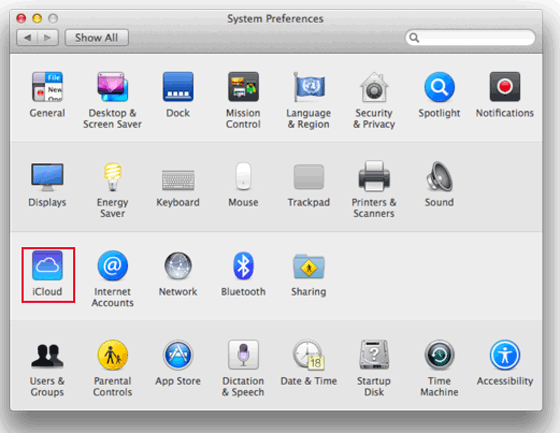
Adım 5. Apple Kimliğinizin sol tarafındaki "iCloud" düğmesine tıklayın ve videoları senkronize etmek için "Fotoğraflar"ın yanındaki kutuyu işaretleyin. Daha eski Mac , "Fotoğraflar"ın yanındaki "Seçenekler"i açın ve videoları senkronize etmek için görünen düğmeye basın.

Adım 6. iCloud web sitesini ziyaret ederek, iCloud hesabınıza giriş yaparak, "Fotoğraflar" seçeneğine tıklayarak, aktarmak istediğiniz fotoğrafları seçerek ve ekranın sağ üst tarafındaki "Seçili Öğeleri İndir" düğmesine basarak videoları Mac bilgisayarınıza indirin. ( iCloud'dan bilgisayara nasıl fotoğraf indirilir ?)

Seçenek 1: Videoları iCloud Drive aracılığıyla iPhone'dan Mac Aktarma
Videolarınızın nerede depolandığı konusunda daha fazla kontrole sahip olmak istiyorsanız, iCloud Drive tüm Fotoğraflar arşivinizi senkronize etmeden belirli videoları yüklemenize olanak tanır.
Adım 1: iPhone'unuzda yüklemek istediğiniz videoyu açın. Paylaş düğmesine dokunun ve Dosyalara Kaydet'i seçin, ardından hedef olarak iCloud Drive'ı seçin.
2. Adım: Mac Finder'ı açın, kenar çubuğundaki iCloud Drive'a tıklayın ve videonuzu bulun. Ardından videoyu Mac tercih ettiğiniz klasöre indirebilirsiniz.
Dropbox , cihazlar arasında 2 GB'a kadar dosya boyutunu ücretsiz olarak paylaşmanıza olanak tanıyan en eski dosya depolama hizmetlerinden biridir. Dünya çapında milyonlarca kişi tarafından kullanılmaktadır. Dropbox, kullanıcılarının verilerini korumak için gelişmiş şifreleme yöntemleri kullanır. Ayrıca, dosyalarınızı daha kolay erişim için yapısal olarak düzenler. Aşağıdaki adımlar, iPhone'dan Mac Dropbox aracılığıyla nasıl video yükleyeceğinizi açıklamaktadır:
Adım 1. iPhone'unuzun Dropbox uygulamasını indirin, kurun ve başlatın.
Adım 2. Hesabınıza giriş yapın ve aktarmak istediğiniz videoları yüklemek için "Oluştur" butonuna dokunun.

Adım 3. Mac favori tarayıcınızı açın ve Dropbox web sitesine gidin. Hesabınıza giriş yapın, yüklediğiniz video dosyalarını bulun ve Mac indirin.
FileMail, büyük dosyaların yüksek kalitede gönderilmesini sağlar. Kullanımı kolaydır ve mobil veri limitinin aşılmasını önlemek için yalnızca Wi-Fi özelliği sunar. 5 GB'tan küçük dosyaları aktarmak için hesap veya abonelik oluşturmanız gerekmez. Aşağıda, FileMail ile iPhone'dan Mac video taşıma işleminin nasıl yapılacağı açıklanmıştır:
Adım 1. iPhone'unuza FileMail uygulamasını indirin, kurun ve başlatın. "Dosya ekle" butonuna dokunun. Aktarmak istediğiniz videoları ekleyin.
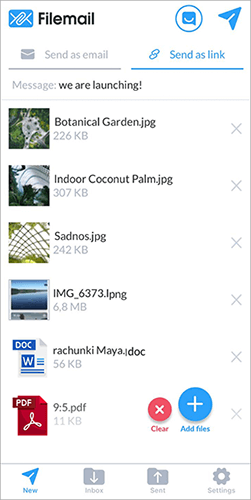
Adım 2. Videolarınızı e-posta olarak mı göndereceğinizi yoksa paylaşılabilir bir bağlantı oluşturmak için mi yükleyeceğinizi seçin.
Adım 3. "E-posta olarak gönder" seçeneğini seçerseniz, "Hedef" Mac kullanılacak e-posta adresini girin ve e-postayı göndermek için "Gönder" düğmesine dokunun.
Adım 4. "Bağlantı olarak gönder"i seçerseniz, videolar yüklendikten sonra paylaşılabilir bir bağlantı verilecektir. Bu bağlantıyı, dosyaların gönderilmesini istediğiniz Mac bilgisayarla paylaşın.
Adım 5. Mac bilgisayarınıza FileMail masaüstü uygulamasını indirin, kurun, başlatın ve paylaşılabilir bağlantıdaki videolara erişin.
Image Capture, iPhone video ve fotoğraflarına özel erişim sağlayan bir yardımcı programdır. iPhone ve Mac bilgisayarlar arasında video ve fotoğraf paylaşmamızı sağlar. Aşağıda, Image Capture aracılığıyla iPhone'dan Mac video indirme yöntemi açıklanmıştır:
Adım 1. iPhone'unuzu bir USB kablosuyla bir Mac bilgisayara bağlayın. Bağlantının başarılı olduğundan emin olmak için tüm talimatları izleyin.
Adım 2. Mac bilgisayarınızda "Görüntü Yakalama"yı başlatın, "Dosya" menüsüne gidin ve "iPhone'dan İçe Aktar"a dokunun.
Adım 3. Video dosyalarını seçin, hedef klasörü belirtin ve "İçe Aktar" düğmesine dokunun. Videolar içe aktarıldıktan sonra, Mac ekranınızın sağ alt köşesinde yeşil bir "Tik" işareti görünecektir.

Videoları iPhone'unuzdan Mac bilgisayarınıza veya tam tersi yönde aktarmanın en etkili yolu, profesyonel bir iOS dosya aktarım uygulaması kullanmaktır. Bu tür birçok uygulama mevcut ve en iyisi Coolmuster iOS Assistant'tır . Bu yazılımla,kişileri , mesajları, fotoğrafları, videoları, müzikleri ve daha fazlasını iOS cihazınız ile PC/ Mac arasında kolayca aktarabilirsiniz. Dahası, videoları toplu olarak aktarabilir ve aktarmadan önce önizleyebilirsiniz; aktarım hızı da oldukça yüksektir.
Coolmuster iOS Assistant'ın temel özellikleri:
Aşağıda iOS Assistant'ı kullanarak iPhone'dan Mac video aktarma yöntemi gösterilmektedir:
01 Öncelikle uygulamayı Mac bilgisayarınıza indirip, yükleyip, başlatın.
02 iPhone'unuzu USB kablosu kullanarak bilgisayarınıza bağlayın, "Bu Bilgisayara Güven" açılır mesajının altındaki "Güven" düğmesine dokunun ve "Devam" düğmesine basın.

03 iPhone'unuzun verilerinin kategorilere göre düzenlendiği bir ekran açılacaktır. "Videolar" klasörüne tıklayın ve aktarmak istediğiniz videoları seçin.

04 İhtiyacınız olan tüm videoları seçtikten sonra "Dışa Aktar" butonuna dokunarak bunları Mac bilgisayarınıza aktarın.

Video Eğitimi:
Artık iPhone'dan Mac video aktarmak için her biri kendine özgü avantajlara sahip çeşitli seçeneklere sahipsiniz. İster telefonunuzda yer açmak ister Mac video düzenlemek isteyin, ihtiyaçlarınıza uygun yöntemi seçin. İster Fotoğraflar uygulamasını kullanarak hızlı bir aktarım, ister iCloud veya Google Drive kullanarak kolay aktarım, hatta videolarınızı e-postayla göndermek isteyin, hepsi bu kadar. Daha gelişmiş bir kontrole ihtiyacınız varsa, Coolmuster iOS Assistant harika bir seçenek. Bu yöntemler basit ve güvenilirdir ve videolarınızın güvende kalmasına yardımcı olur.
S1: Kalite kaybı yaşamadan iPhone'umdaki videoları Mac nasıl aktarabilirim?
Videolarınızı herhangi bir sıkıştırma olmadan orijinal çözünürlüklerinde tutmak için iCloud Fotoğraflar'ı kullanın. Bu şekilde, videolarınızı iCloud'da tam kalitede saklayabilir ve Mac erişebilirsiniz.
iCloud Fotoğraflar'ın hem iPhone hem de Mac açık olduğundan emin olun. Mac Fotoğraflar uygulamasını açın ve ardından "Fotoğraflar" > "Tercihler"e gidin. iCloud sekmesinde, "Orijinalleri bu Mac İndir" seçeneğini işaretleyin. Bu, videolarınızın Mac orijinal çözünürlüklerinde kaydedilmesini sağlar.
S2: WhatsApp videolarını iPhone'dan Mac nasıl aktarabilirim?
WhatsApp videolarını aktarmak için iPhone'unuzda WhatsApp'ı açın, videoların bulunduğu sohbete gidin ve üst taraftaki "Tüm Medya"ya dokunun. "Seç"e dokunarak aktarmak istediğiniz videoları seçin. Ardından "Paylaş"a dokunun ve "AirDrop"u seçin. AirDrop listesinden Mac seçin ve Mac gelen dosyaları kabul edin. Videolar anında Mac aktarılacak!
İlgili Makaleler:
Videoları Mac iPhone'a 5 Yöntemle Nasıl Aktarırım?
[5 Yol] iPhone ve Mac Arasında Dosyaları Zahmetsizce Aktarın
iTunes Olmadan iPhone'dan Mac Dosya Aktarımı Nasıl Yapılır? [Tam Kılavuz]
Fotoğraflar iPhone'dan Mac Nasıl Aktarılır? [Okunması Gereken]





